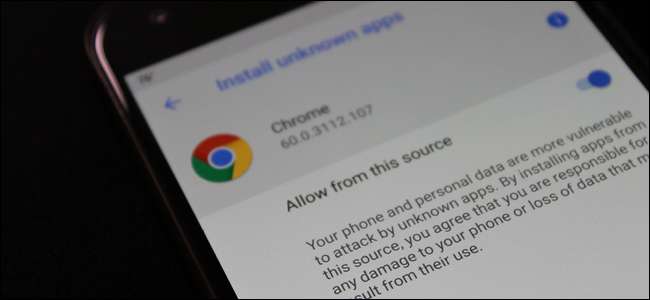
Em versões do Android tão antigas quanto a mente pode se lembrar, aplicativos não encontrados na Play Store podem ser universalmente "sideload" marcando uma caixa no menu de Segurança do dispositivo. Com Oreo, isso muda.
Como o Sideload funcionava antes
Nas versões anteriores do Android, se você quisesse instalar um aplicativo não encontrado na Play Store— um ato chamado “sideload” —Você teve que ir para o menu Configurações> Segurança e ativar um recurso chamado “Fontes desconhecidas”. Essencialmente, isso dizia ao telefone para ignorar os protocolos de segurança estabelecidos para aplicativos fora dos canais oficiais e ir em frente e permitir que eles fossem instalados.
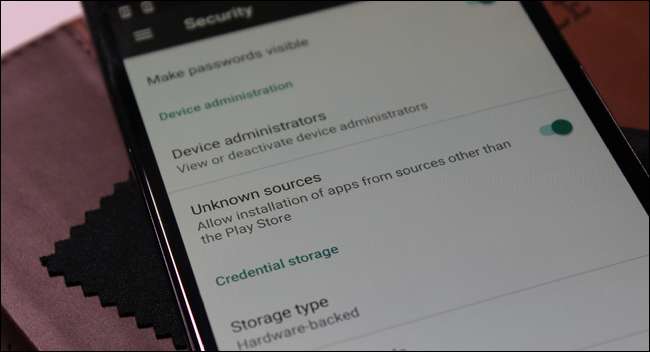
Esse é um excelente recurso por vários motivos. Ele permite que os desenvolvedores liberem seus aplicativos para teste fora da Play Store. Ele dá aos usuários o controle de atualizar os aplicativos manualmente antes que a atualização esteja oficialmente disponível em seus aparelhos. Na maior parte, é uma coisa boa.
RELACIONADOS: Como fazer o sideload de aplicativos no Android
Mas, como a maioria das coisas que são inerentemente boas, há um lado negro. Ativar esse recurso abre a porta para que vírus e outras formas de software malicioso cheguem aos telefones. Por exemplo, algumas das maiores ameaças ao Android têm ocorrido com aplicativos que podem se auto-instalar diretamente de mensagens SMS com pouca ou nenhuma interação do usuário. Isso é assustador.
Como o sideload mudou no Oreo
Então, com Oreo, o Google decidiu mudar a forma como o recurso Fontes desconhecidas funciona. Em vez de ser uma chave simples que permite qualquer aplicativo para baixar e instalar aplicativos de terceiros, esse recurso agora é habilitado por aplicativo. É incrivelmente inteligente.
Por exemplo, eu pessoalmente faço o sideload de aplicativos que baixei de APKMirror . Como todos são baixados por meio do meu navegador padrão - Chrome Beta - posso simplesmente permitir apenas aquele aplicativo para instalar o software. Isso significa que qualquer APK (Android Package Kit) que eu baixar usando o Chrome Beta tem permissão para contornar o Android (e, por extensão, Do Google Play Protect ) configurações de segurança, mas se eu tentasse a mesma coisa usando qualquer outro navegador - até mesmo outras versões do Chrome - esta instalação seria bloqueada. Tenho certeza que você já pode ver como isso é benéfico.
Outro ótimo exemplo é Amazon Underground . Este é o shopping-slash-Appstore da Amazon, tudo em um pacote. O Google não permite que appstores sejam instaladas a partir do Google Play, portanto, a Amazon Appstore não pode ser baixada diretamente da Play Store. A Amazon encontrou uma maneira de contornar essa restrição oferecendo o aplicativo Underground como um download grátis da web . Com o aplicativo Underground, os usuários podem instalar qualquer coisa que esteja disponível na Appstore da Amazon.
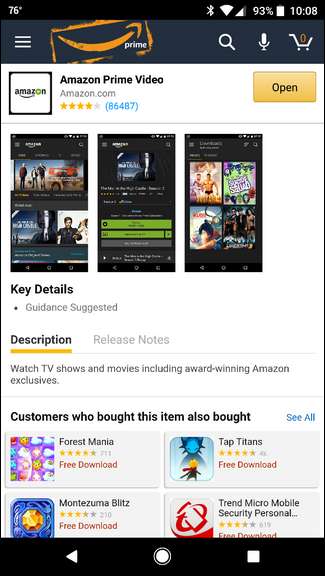
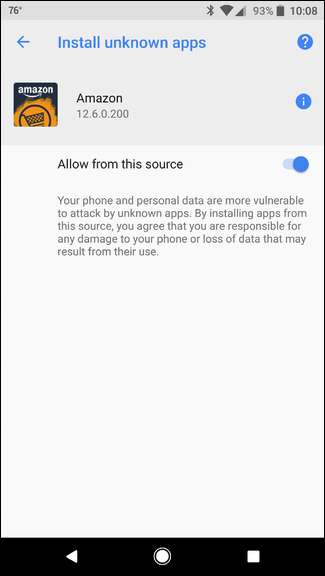
Então, tudo isso dito, é aqui que a nova política de carregamento lateral é realmente benéfica. Historicamente, os usuários que usam a Amazon Appstore deixam a opção “Fontes desconhecidas” ativada o tempo todo para que os aplicativos possam ser facilmente instalados ou atualizados. No Oreo, no entanto, a instalação de fontes desconhecidas pode simplesmente ser habilitada para o aplicativo Amazon Underground. Isso permitirá que os aplicativos sejam instalados conforme necessário, mas também manterá o resto do sistema seguro. É um compromisso brilhante.
Como acessar as novas configurações de carregamento lateral do Android
Agora que você sabe o que mudou e por quê, vamos falar sobre onde você pode encontrar essas novas configurações.
Primeiro, dê um puxão na aba de notificação e toque no ícone de engrenagem para ir para o menu Configurações.
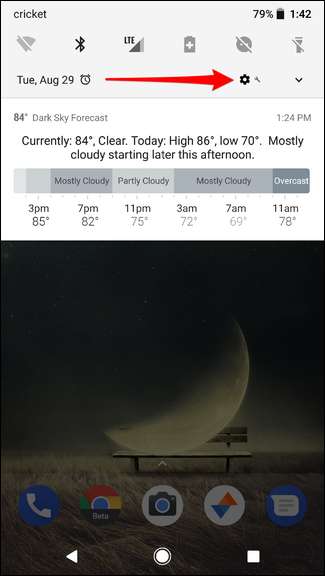
A partir daí, toque em Aplicativos e notificações e expanda o menu suspenso Avançado.
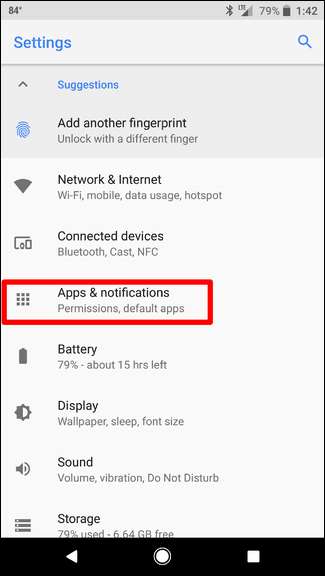

Escolha Acesso a aplicativos especiais e, em seguida, “Instalar aplicativos desconhecidos” na parte inferior deste menu.
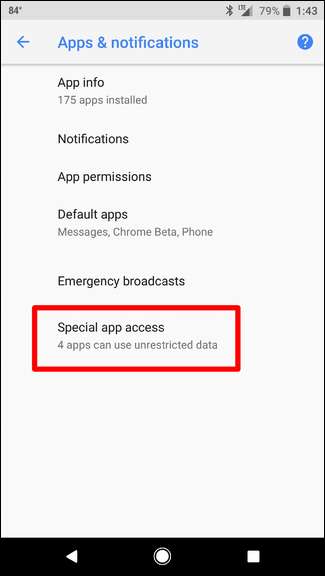
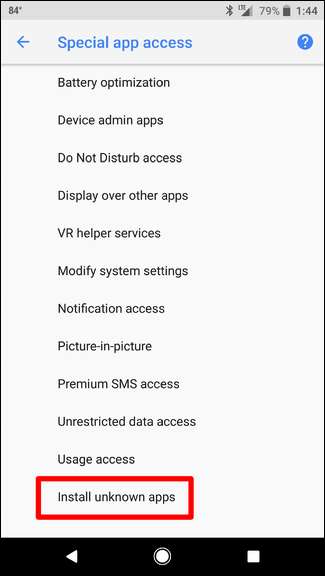
Selecione o aplicativo do qual deseja permitir o sideload e toque no botão para ativar o recurso.
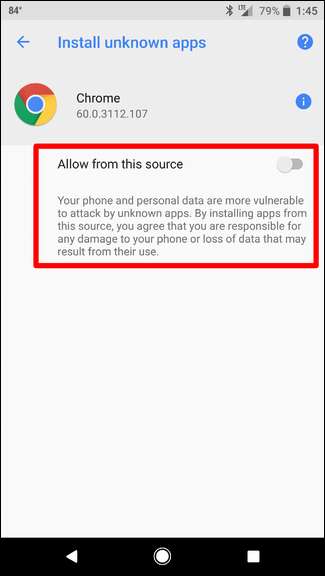
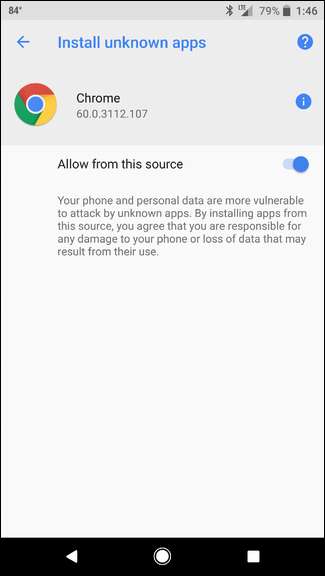
Feito e feito.







